المقدمة
إن وجود منفذ شحن وظيفي ضروري للحفاظ على جهاز Chromebook الخاص بك مشحونًا وجاهزًا للاستخدام. مع مرور الوقت، قد يؤدي التلف والتمزق إلى مشاكل في منفذ الشحن، مما يؤثر على أداء الجهاز وفعاليته في الاستخدام. معرفة كيفية تحديد هذه المشاكل مبكرًا يمكن أن يساعد في منع المزيد من التلف وضمان اتخاذ إجراء في الوقت المناسب للمحافظة على عمل جهاز Chromebook بسلاسة.
في هذه المقالة، سنستعرض العلامات الشائعة لمنفذ شحن تالف، ونوجهك خلال عملية تشخيص مفصلة، ونعرض حلولًا مؤقتة لتمديد عمر البطارية، ونوضح متى يجب البحث عن المساعدة المهنية. سنقدم أيضًا نصائح لمنع مشاكل منفذ الشحن المستقبلية لتمديد عمر جهازك.
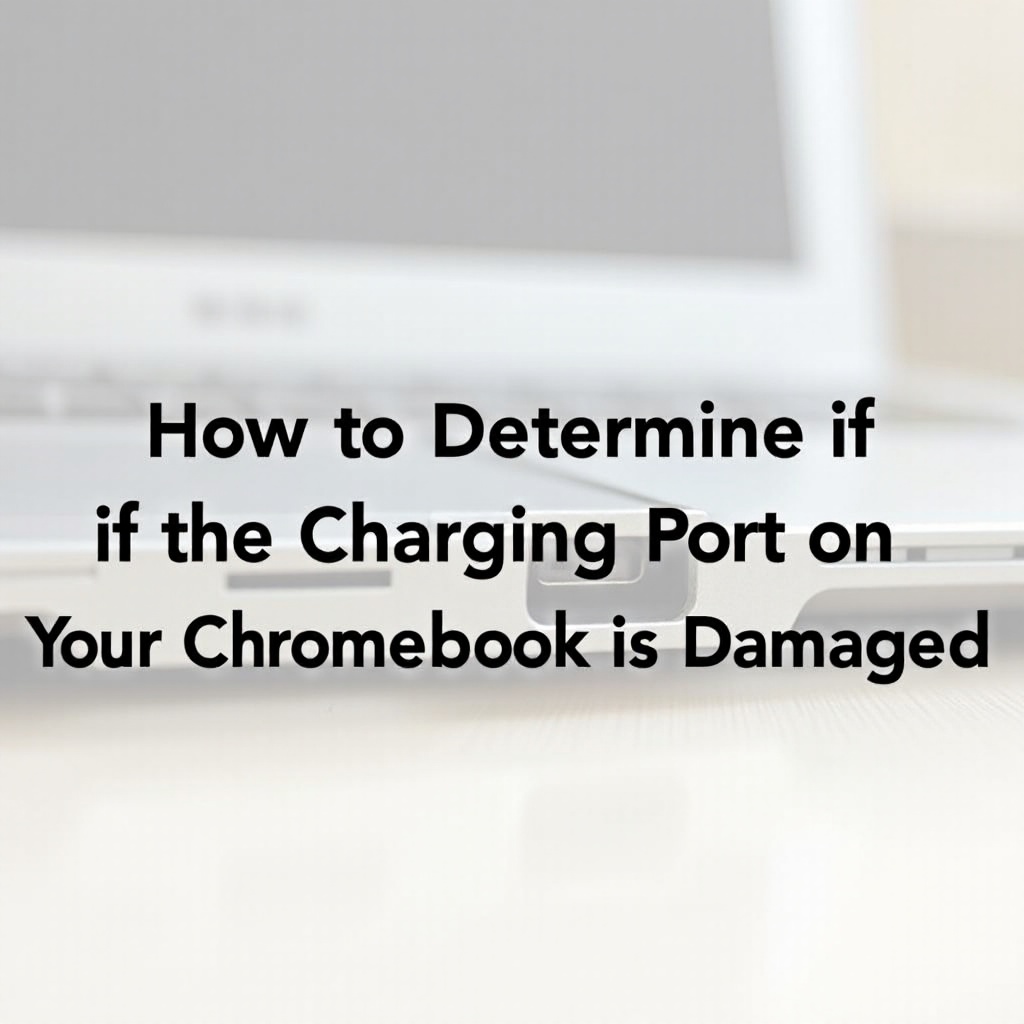
العلامات الشائعة لمنفذ شحن تالف
قد يكون تحديد منفذ شحن تالف صعبًا، ولكن هناك بعض العلامات البارزة التي يمكن البحث عنها:
- الشحن المتقطع: إذا كان عليك تعديل أو تحريك كابل الشحن ليعمل، فقد يكون المنفذ تالفًا.
- عدم وجود علامة الشحن: عند توصيل الجهاز، يجب أن يظهر أيقونة الشحن. إذا لم تظهر الأيقونة، فقد يكون المنفذ معطلاً.
- التلف المادي: التلف المرئي مثل دبوس منحني، أو حطام داخل المنفذ، أو موصل غير محكم قد يشير إلى مشاكل خطيرة.
- الارتفاع في درجة الحرارة: قد يكون منفذ الشحن الذي يسخن بشكل مفرط علامة على فشل داخلي.
- نفاد البطارية بسرعة: إذا كانت بطارية جهاز Chromebook تنفد بشكل أسرع من المعتاد، فقد يكون ذلك بسبب الشحن غير الفعال الناتج عن منفذ تالف.
يمكن أن تساعدك هذه العلامات في تحديد صحة منفذ الشحن لديك. بمجرد اكتشاف أي من هذه الأعراض، من المهم تشخيص المشكلة بدقة.
دليل التشخيص التفصيلي
تتضمن عملية تشخيص منفذ شحن تالف بعض الخطوات المنهجية:
الخطوة 1: فحص كابل الشحن والمحول
- التحقق من التلف: البحث عن علامات التلف المرئية على الكابل والمحول.
- اختبار مع جهاز آخر: استخدام نفس الكابل والمحول على جهاز متوافق آخر لمعرفة إذا كان يشحن بشكل صحيح.
الخطوة 2: تنظيف منفذ الشحن
- إيقاف تشغيل جهاز Chromebook: تأكد من إيقاف تشغيل جهازك قبل محاولة أي عملية تنظيف.
- استخدام الهواء المضغوط: نفخ أي غبار أو حطام من المنفذ بلطف.
- تنظيف بالفرشاة الناعمة: استخدم فرشاة ناعمة لإزالة أي جزيئات تعيق المنفذ.
الخطوة 3: إجراء إعادة تعيين للطاقة
- فصل كل الكابلات: قم بإزالة جميع الكابلات والمرفقات المتصلة.
- الضغط على زر الطاقة: اضغط واستمر في الضغط على زر الطاقة لمدة حوالي 30 ثانية.
- إعادة توصيل واختبار: قم بتوصيل الشاحن ومعرفة إذا ما بدأ الجهاز في الشحن.
الخطوة 4: التحقق من الاتصالات غير المحمية
- اختبار التمايل: اهتز الشاحن بلطف وهو متصل ومراقبة ظهور واختفاء أيقونة الشحن.
- فحص الأجزاء الداخلية: إذا كنت تشعر بالراحة، افتح الجهاز لتفقد موصلات داخلية غير محكمة (فقط إذا كنت واثقًا من نفسك ولن يؤدي ذلك إلى إلغاء الضمان).
يمكن أن تساعدك هذه الخطوات في تحديد ما إذا كانت المشكلة تكمن في منفذ الشحن أو في مكان آخر.
الحلول المؤقتة لتمديد عمر البطارية
أثناء عملك على تشخيص أو إصلاح منفذ الشحن الخاص بك، يمكن لتمديد عمر البطارية لجهاز Chromebook الخاص بك أن يشتري لك بعض الوقت:
- تقليل سطوع الشاشة: تخفيض سطوع الشاشة يمكن أن يوفر البطارية بشكل كبير.
- إغلاق التطبيقات غير الضرورية: تأكد من تشغيل التطبيقات الأساسية فقط.
- تمكين وضع توفير البطارية: معظم أجهزة Chromebook تحتوي على وضع توفير الطاقة الذي يحافظ على الطاقة.
- تقليل العمليات الخلفية: تقليل عدد العمليات الخلفية الجارية في أي وقت محدد.
- فصل المعدات المحيطة غير الضرورية: قم بإزالة أي أجهزة خارجية قد تستنزف الطاقة.
استخدم هذه العادات للمساعدة في تمديد عمر البطارية ووقت الاستخدام أثناء معالجة مشاكل منفذ الشحن لديك.

متى يجب البحث عن المساعدة المهنية
إذا فشلت التشخيصات الأولية والإصلاحات المؤقتة في حل المشكلة، فقد يكون الوقت قد حان لطلب المساعدة المهنية. تشمل السيناريوهات الرئيسية التي تتطلب المساعدة المهنية:
- مشاكل الشحن المستمرة: إذا كان الجهاز لا يزال لا يشحن بشكل متسق.
- التلف المادي المرئي: التلف المادي الواضح لمنفذ الشحن أو المكونات الداخلية.
- ارتفاع حرارة الجهاز: الارتفاع المستمر في الحرارة عند الشحن يمكن أن يؤدي إلى مشاكل خطيرة.
- اعتبارات الضمان: إذا كان جهازك تحت الضمان، أخذته إلى مركز خدمة معتمد يمكن أن يمنع إلغاء الضمان الخاص بك.
يمكن لفنيين محترفين إجراء تشخيص شامل وإصلاح أو استبدال المنفذ التالف لاستعادة وظائف جهاز Chromebook الخاص بك.
منع مشاكل منفذ الشحن المستقبلية
تقليل التلف لمنفذ الشحن الخاص بك يمكن أن يمد عمر جهاز Chromebook:
- تجنب الإفراط في الاستخدام والمعاملة الخشنة: قم بإدخال وإزالة كابل الشحن بلطف لمنع التلف والتمزق.
- حافظ على نظافة المنفذ: قم بتنظيف المنفذ بانتظام لتجنب تراكم الغبار والحطام.
- استخدام شواحن مناسبة: دائمًا استخدم كابل الشحن والمحول الموصى بهما.
- تجنب الشحن الزائد: بمجرد شحن البطارية بالكامل، افصل الشاحن لمنع ارتفاع درجة الحرارة.
- شراء كابلات عالية الجودة: استثمر في الكابلات والمحول عالية الجودة المصممة لجهازك.
يمكن أن تساعد هذه الإجراءات في الحفاظ على عمر جهاز Chromebook الخاص بك وتقليل احتمال حدوث تلف للمنفذ.

الخاتمة
يمكن للتحديد ومعالجة منفذ الشحن التالف مبكرًا أن ينقذك من عمليات الإصلاح الواسعة والمكلفة. من خلال التعرف على العلامات الشائعة، والاستفادة من تقنيات التشخيص، واتخاذ إجراءات وقائية، يمكنك الحفاظ على جهاز Chromebook الخاص بك يعمل بسلاسة. إذا استمرت المشكلة، فإن المساعدة المهنية دائمًا متاحة لحل المشكلة بفعالية.
الأسئلة الشائعة
ماذا يجب أن أفعل إذا لم تشحن جهاز كروم بوك الخاص بي؟
أولاً، تحقق من كابل الشحن والمحول لأي علامات تلف. قم بتنظيف منفذ الشحن وحاول إعادة تعيين الطاقة. إذا لم تنجح هذه الخطوات، استشر فني محترف.
هل يمكنني استخدام أي شاحن USB-C مع جهاز كروم بوك الخاص بي؟
في حين أن العديد من شواحن USB-C متوافقة مع أجهزة كروم بوك، يُنصح باستخدام الشاحن الموصى به من قبل الشركة المصنعة لجهاز كروم بوك الخاص بك لضمان الأداء الأمثل وتجنب أي تلف محتمل.
كم يكلف عادةً إصلاح منفذ شحن كروم بوك؟
يمكن أن تتفاوت تكاليف الإصلاح بشكل كبير اعتمادًا على موقعك والمشاكل المحددة، ولكن في المتوسط، يمكن أن تتراوح تكلفة إصلاح منفذ شحن كروم بوك من 50 دولارًا إلى 150 دولارًا.
